Que ce soit pour créer des factures ou travailler avec des statistiques, le calcul de pourcentage est l'un des outils les plus importants dans Excel. Cependant, il existe souvent des pièges à maîtriser. Dans ce guide, tu découvriras comment effectuer des calculs de pourcentage efficaces dans Excel avec la bonne formule mathématique.
Principales conclusions
- Excel traite les valeurs en pourcentage différemment des calculatrices.
- Les formules mathématiques sont essentielles pour des calculs corrects.
- Les références dans Excel facilitent la modification et l'ajustement des valeurs.
Étape 1: Comprendre les bases
Lorsque tu travailles avec Excel, il est crucial de comprendre les différences fondamentales entre Excel et une calculatrice. Dans Excel, tu dois utiliser les formules mathématiquement correctes pour obtenir des résultats précis.
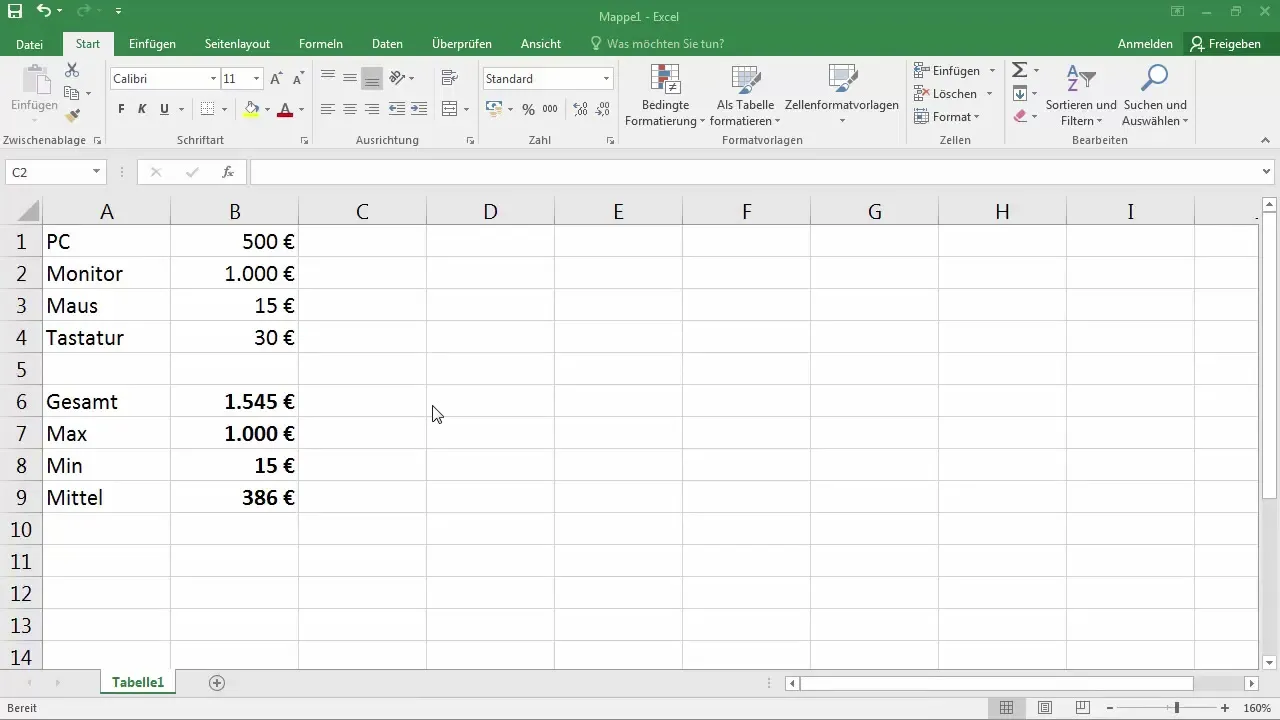
Pour illustrer cela, prends l'exemple du prix d'un écran que tu fixes à 100 €. Si tu souhaites calculer 20 % sur ce montant, il est important de suivre correctement les étapes.
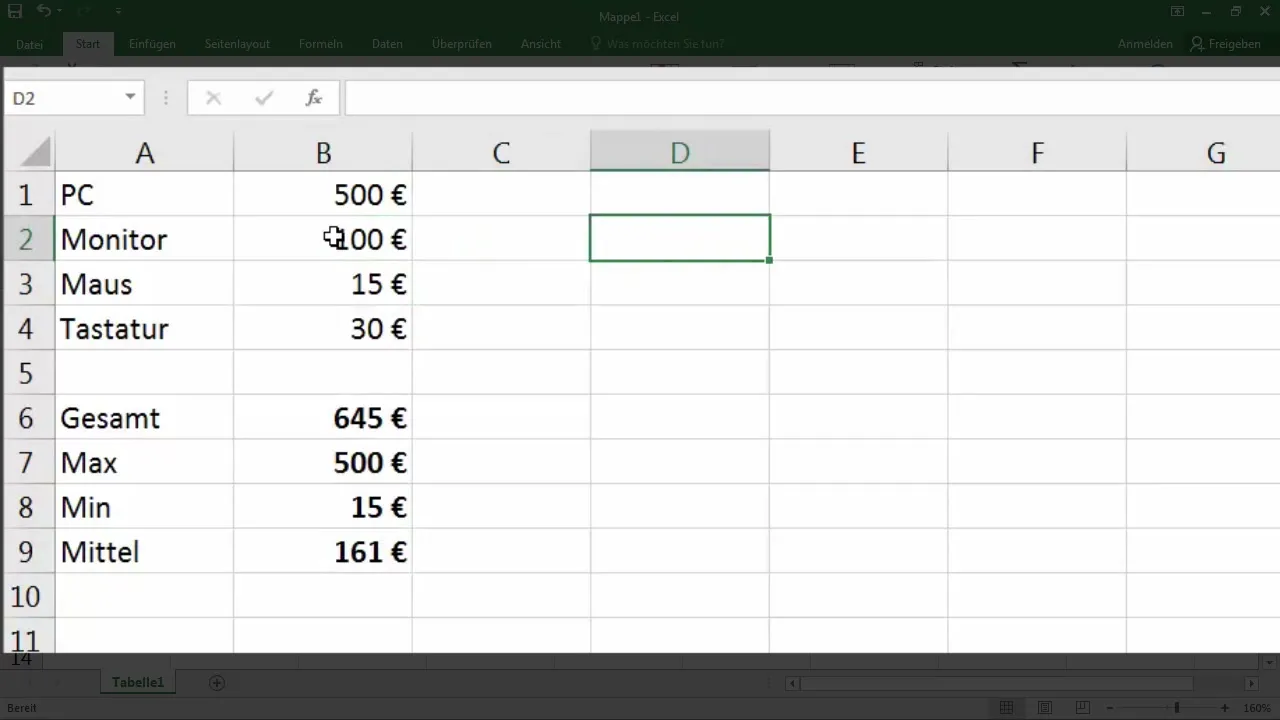
Étape 2: Appliquer la formule correcte
Pour calculer 20 % de 100 €, la formule correcte dans Excel est:
= Montant + (Montant * Pourcentage)
Dans ton cas, cela ressemble à ceci:
= 100 + (100 * 20 %)
Confirme cela avec la touche Entrée pour obtenir le résultat de 120 €.
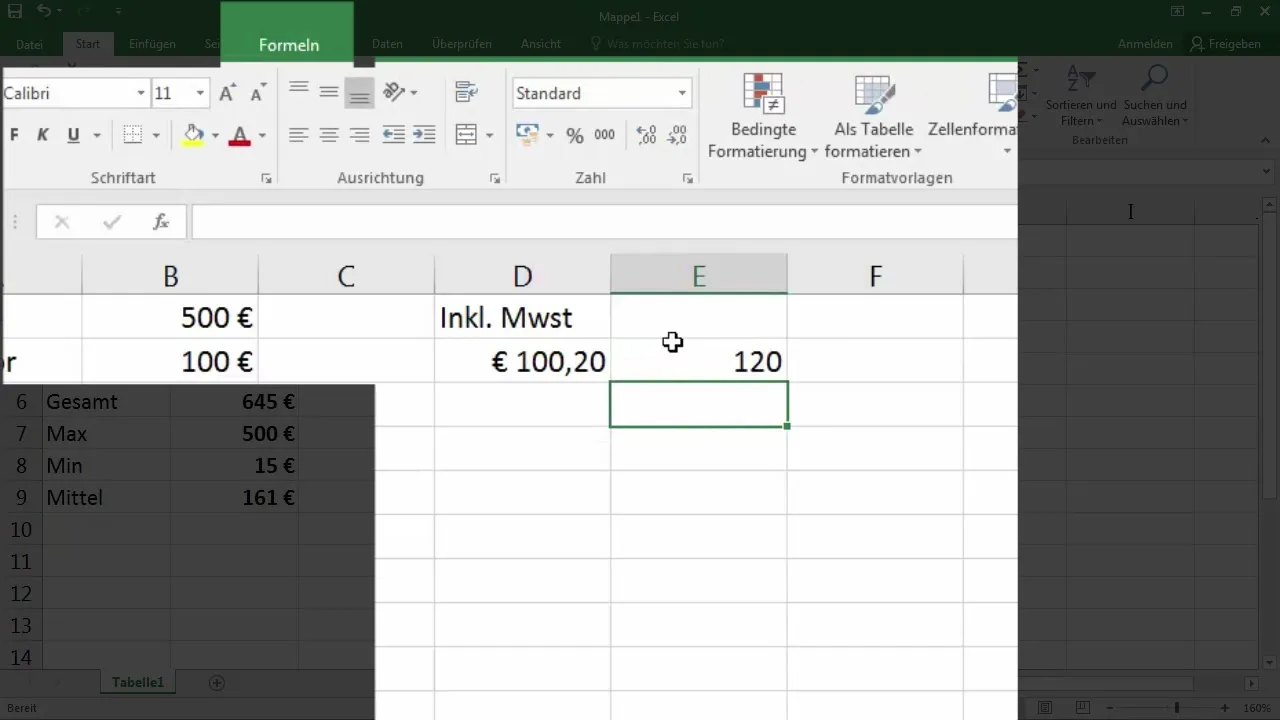
Étape 3: Ajuster la valeur et le pourcentage
Tu peux maintenant modifier la valeur de base et le pourcentage. Si tu changes le prix de l'écran dans Excel de 100 € à 200 €:
- Change la valeur dans la cellule où tu as défini le montant.
- Excel calcule automatiquement le nouveau pourcentage tant que tu as correctement configuré la formule.
Si tu entres maintenant 200 € dans la cellule concernée, tu devrais obtenir 240 €.
Étape 4: Utiliser des références dynamiques
Pour rendre le calcul dynamique, fais référence au pourcentage dans une autre cellule. Par exemple, tu peux saisir le pourcentage dans la cellule E1 et ajuster la formule ensuite:
= B2 + (B2 * E1)
Si tu entres maintenant 20 % dans E1, Excel calculera automatiquement la valeur.
Ces ajustements sont extrêmement utiles dans des situations où tu modifies souvent des valeurs, comme lors de la création de factures ou de statistiques.
Étape 5: Fixer les références correctement
Un défi fréquent est d'éviter les erreurs de référence. Si tu souhaites faire glisser la formule vers le bas, veille à ce que la source du pourcentage reste fixe. Pour cela, tu dois utiliser le symbole dollar ($).
Par exemple, la formule pourrait ressembler à ceci:
= B2 + (B2 * $E$1)
De cette façon, la référence à E1 reste constante, tandis que les autres références s'ajustent lorsque tu tires la formule vers le bas.
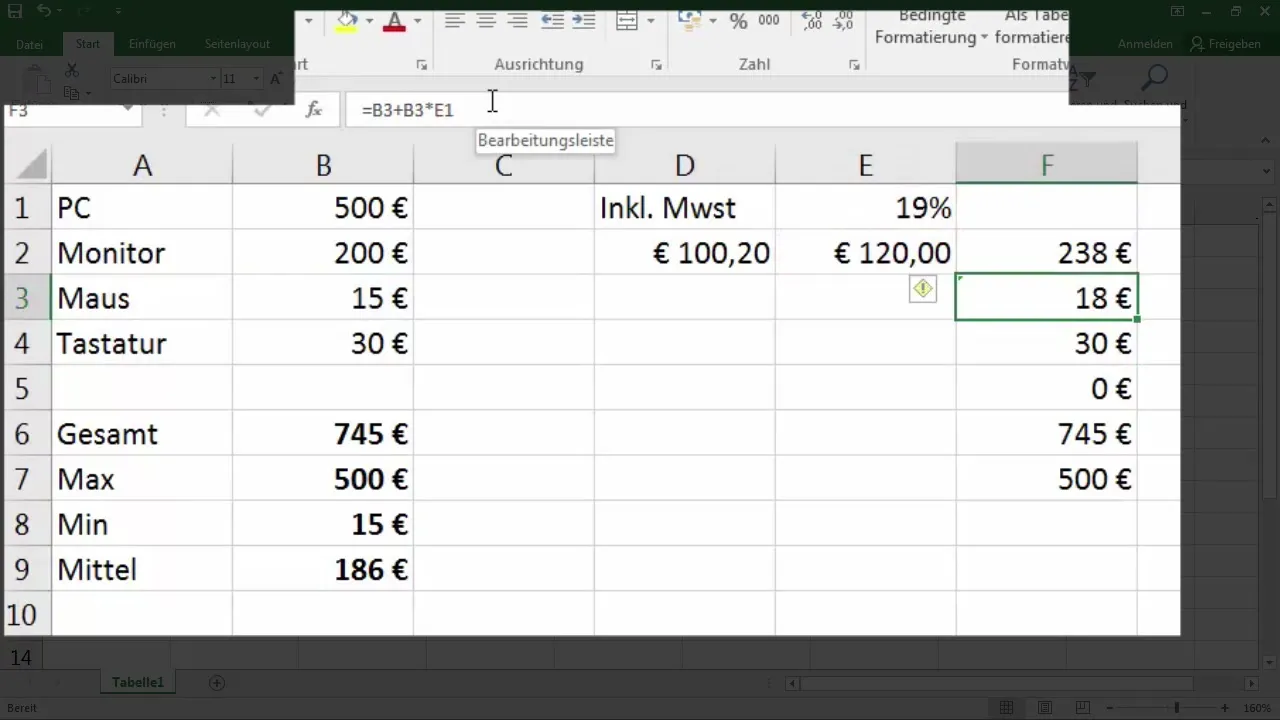
Tu as maintenant mis en place avec succès un calcul dynamique qui te permet de gérer tes données de manière efficace et simple.
Étape 6: Éviter les erreurs
Assure-toi d'utiliser toujours les bonnes références dans tes formules. Si tu te retrouves à un mauvais endroit, tu peux facilement ajuster cela. Surtout dans les longues listes, des malentendus peuvent survenir rapidement, menant à de mauvais calculs.
Si tu n'es pas sûr, vérifie régulièrement tes formules et teste-les en variant tes valeurs d'entrée.
Résumé
Le calcul de pourcentage dans Excel nécessite un peu de pratique et de compréhension des bonnes formules et références. Avec ce guide, tu peux t'assurer que tu suis les étapes mathématiquement correctes et que tu peux travailler efficacement.
Questions fréquentes
Comment entrer un pourcentage dans Excel?Tu peux entrer un pourcentage directement dans la cellule et ajouter "%" à la fin.
Pourquoi mes résultats ne sont-ils pas corrects?Vérifie ta formule et les références utilisées. Assure-toi que tout est bien saisi.
Comment puis-je fixer des références?Ajoute un symbole dollar ($) pour fixer la référence, par exemple $E$1.
Puis-je utiliser plusieurs valeurs en pourcentage dans différentes cellules?Oui, tu peux utiliser une cellule séparée pour chaque pourcentage et y faire référence dans tes formules.
Où puis-je trouver des options supplémentaires pour les devises?Tu peux sélectionner l'option de devise dans les formats numériques dans le menu Excel.


